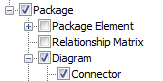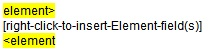| 前页 | 后页 |
设计自定义文档模板
如果要记录和记录模型的详细信息,可以使用一系列文档报告来完成,每个文档报告都是使用文档模板生成的。为了满足您的特定要求,可以通过开发自己的模板来自定义报告。在此过程中,您还可以选择生成测试报告,以在开发设计时查看设计的输出。您可以开发的定制模板包括完整文档模板和独立的样式表,封面和目录。
您可以使用文档模板设计器来定义以下内容来创建和编辑报告模板:
- 要报告的模型组件
- 在每个组件上提取的信息以及
- 报告的样式和布局
访问
在“文档模板设计器”中打开模板时,“文档-编辑”功能区也会自动打开。
|
色带 |
发布>模型报告>模板 |
|
其他 |
浏览器窗口的“资源”选项卡|文件出版|系统模板| <模板组>:右键单击模板|复制 浏览器窗口的“资源”选项卡|文件出版|自定义模板| <模板组>:右键单击模板|打开 |
文档模板设计器
文档模板设计器包括:
- 工具栏,通过该工具栏您可以创建或选择要使用的模板,保存工作以及生成和查看测试报告
- 在“部分”面板上,您可以在其中选择要报告的模型组件
- “内容”面板,您可以在其中使用广泛的上下文菜单选项来开发报告的内容和布局
工具栏选项
图标 |
行动 |
也可以看看 |
|---|---|---|

|
创建一个新模板。 出现提示,提示您输入新模板的名称,以及(可选)用作基础的现有模板的名称。 |
文件范本 |

|
将更改保存到当前模板。 |
|

|
将当前模板另存为新模板。 显示提示,提示新的模板名称。 |
|

|
显示一系列文档选项,您可以设置这些选项以应用于使用该模板生成的所有报告。这些选项过滤和组织报告中显示的信息。 |
文件选项 |

|
打开浏览器窗口和/或包含当前显示的文档模板的文件夹的“资源”选项卡,并突出显示模板名称。 |
使用浏览器的资源选项卡 |

|
在显示“节”层次结构面板和隐藏它之间切换“文档生成器”视图。 |
设置报告部分 |

|
显示要在其中找到或保存模板的模板组名称;默认为“模型模板”。 单击下拉箭头,然后选择适当的模板组名称以进行搜索。这会将下一个字段中的选项过滤为仅该组中的模板。例如,封面或“ DavidG报告”。 |
|

|
显示您在上一个字段中指定的模板组中模板的列表。要查看或编辑现有模板,请单击下拉箭头,然后选择模板名称。
|
文件范本 |

|
显示从模板生成测试报告的文件的路径和名称。 如果未显示文件路径,则可以键入一个或使用 |
|

|
显示“浏览器”对话框,您可以在其中找到并选择用于保存生成的测试报告的文件。 |
|

|
根据模板生成并显示测试报告。 要生成测试报告,您需要指定目标文件并在“浏览器”窗口中选择“包”,图或元素以运行报告。您可以为此目的开发一个特殊的测试包。 |
|

|
显示保存在文件路径字段中指定的文件中的报告。 在查看所编辑模板的不同部分的效果时,您可以多次返回到生成的报告。 |
各节和内容面板
设施 |
描述 |
也可以看看 |
|---|---|---|
|
节面板 |
由模型组件及其属性的层次结构组成,每个组件都有一个复选框。要在报告中包括有关组件类型的信息,请选中该复选框。 选择复选框时,“内容”面板中将显示相应的打开/关闭标记对。例如: 节面板 内容面板 |
设置报告部分 |
|
内容面板 |
在编辑区域中,您可以在其中开发模板的结构和内容。 将节标记添加到模板时,会自动添加包含提示的文本,以在标记之间提供指导,例如: 将提示文本替换为一定范围的字段(从模型中提取信息)和手动输入的静态文本。 |
添加板块内容 |
|
编辑模板 |
使用“文档-编辑”功能区的功能可以完成创建和更新文档模板的大部分工作,当您打开“文档模板设计器”时,该功能区会自动显示。有关使用这些功能的指导,您可以参考以下任一项:
|
自定义模板设计选项 编辑文件和模板 文档-编辑功能区 |
|
内容面板上下文菜单 |
如果右键单击“内容”面板的字段标记文本或背景,则将显示一个上下文菜单,其中提供了许多其他选项:
|
设置报告部分 有关创建样式表的注意事项 项目常量 Normal.rtf样式模板 报告常数 自定义模板设计选项 |
笔记
- 全局文档样式的标准文件称为Normal.rtf,将自动应用于您从头创建的所有新模板。可以编辑Normal.rtf以根据您的要求定制样式,并在模板中覆盖这些样式
- 您还可以创建特殊的自定义目录和封面,以选择性地用于任何文档报告,以代替内置在报告模板中的任何封面或目录,还可以选择样式表来替代Normal.rtf样式或报告模板中的所有已编辑样式
- 您可以使用“配置>模型>传输>导出参考数据”和“导入参考数据”功能区选项在模型之间传输模板


 按钮。
按钮。